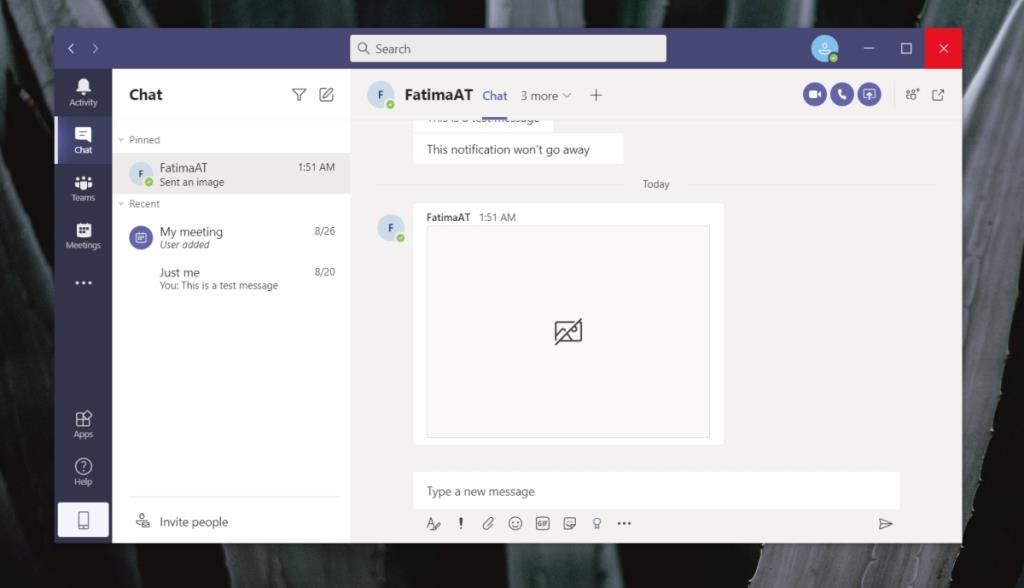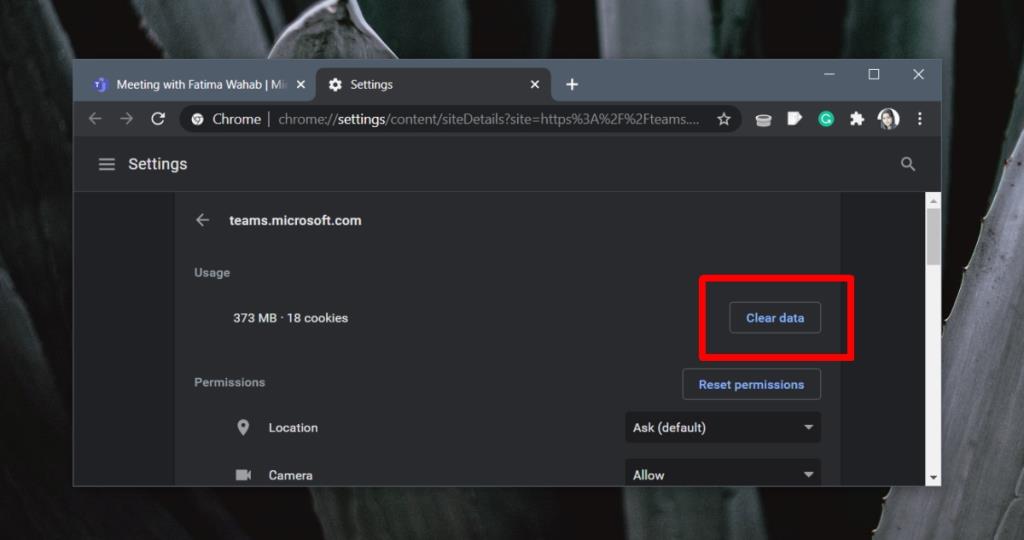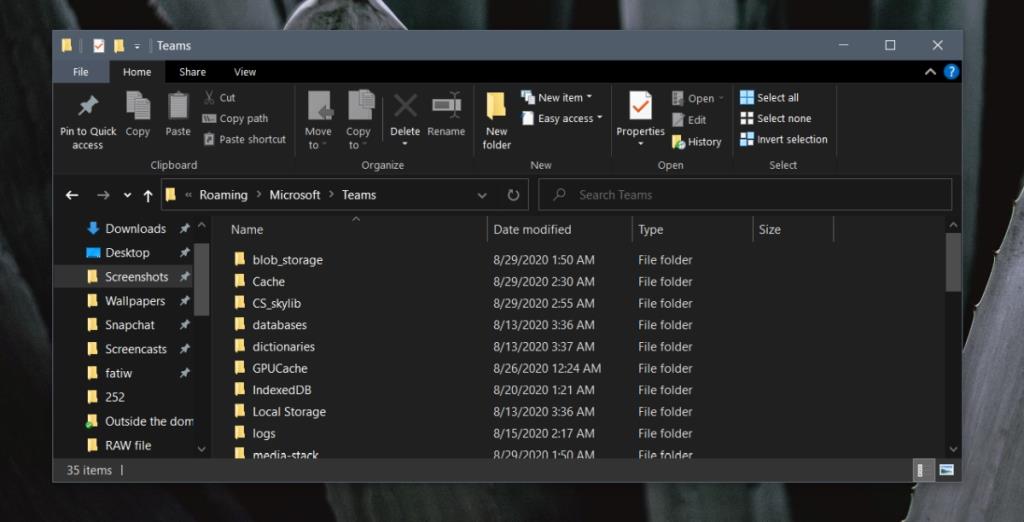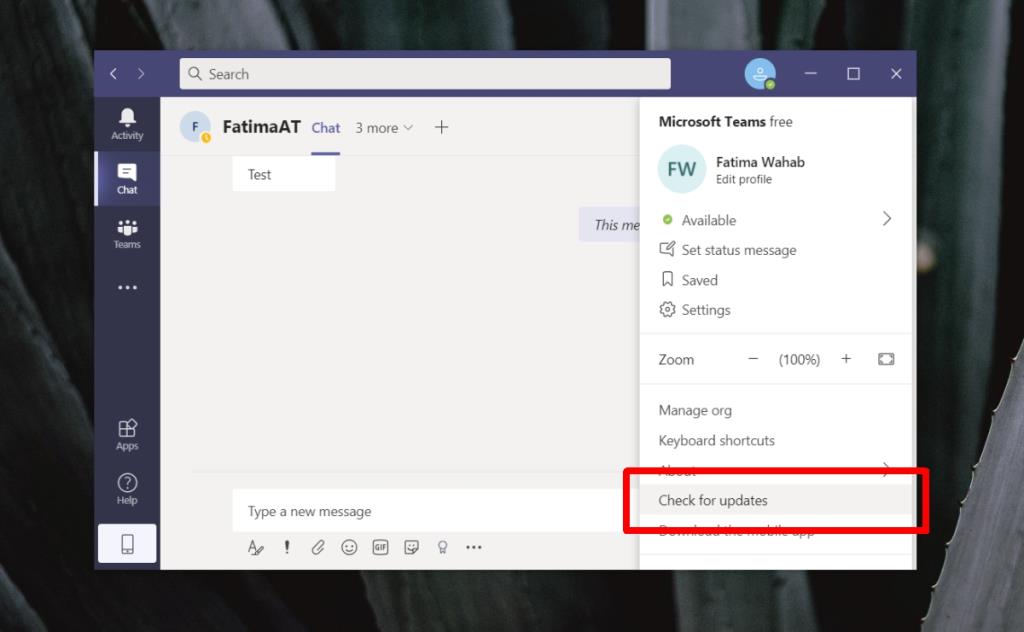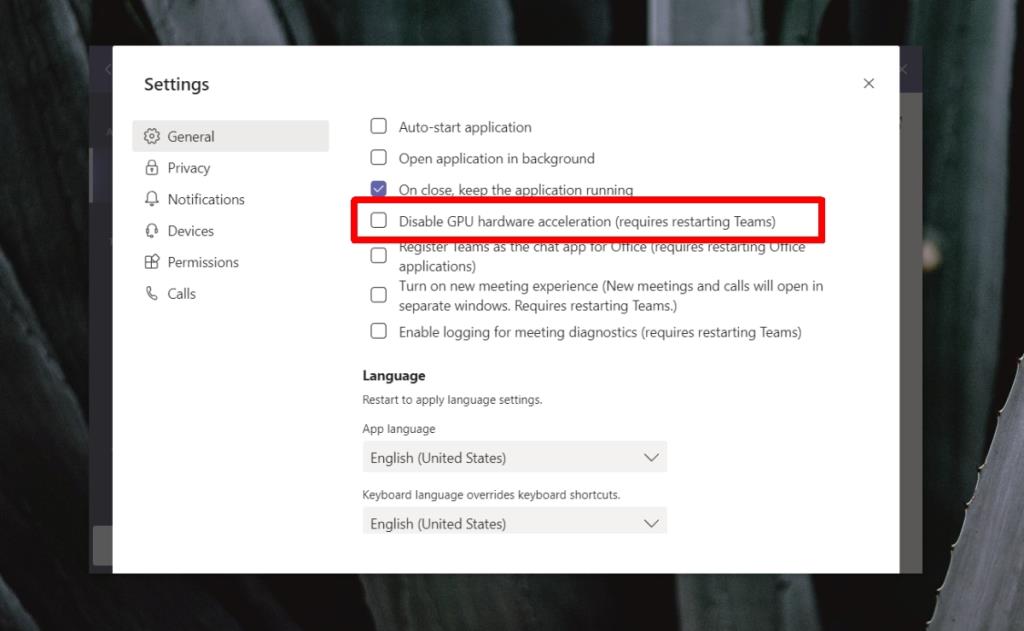Microsoft Teams, ister bir kişiyle ister bir ekip kanalıyla olsunlar, sohbet kanalları üzerinden dosya paylaşmanıza olanak tanır. Word belgeleri, PowerPoint sunumları ve Excel elektronik tabloları gibi dosyalar adlarıyla ve dosya türünü temsil eden bir küçük resimle birlikte görünür. Öte yandan görüntüler, küçük resim önizlemesi ile gösterilir.
Microsoft Teams sohbetinde resimler yüklenemiyor
PNG, JPG veya JPEG ise, resimlerin önizlemeleri gösterilir. Microsoft Teams ayrıca GIF'leri de destekler, bu nedenle bir kanalda paylaşılırsa önizlemesi canlandırılır. Önizlemeler varsayılan olarak etkindir ve bunları kapatacak bir ayar yoktur. Microsoft Teams sohbetinde görüntüleri yükleyemiyorsanız, bir dosyada, internet bağlantınızda ve hatta Teams istemcisinin kendisinde bir sorun olabilir.
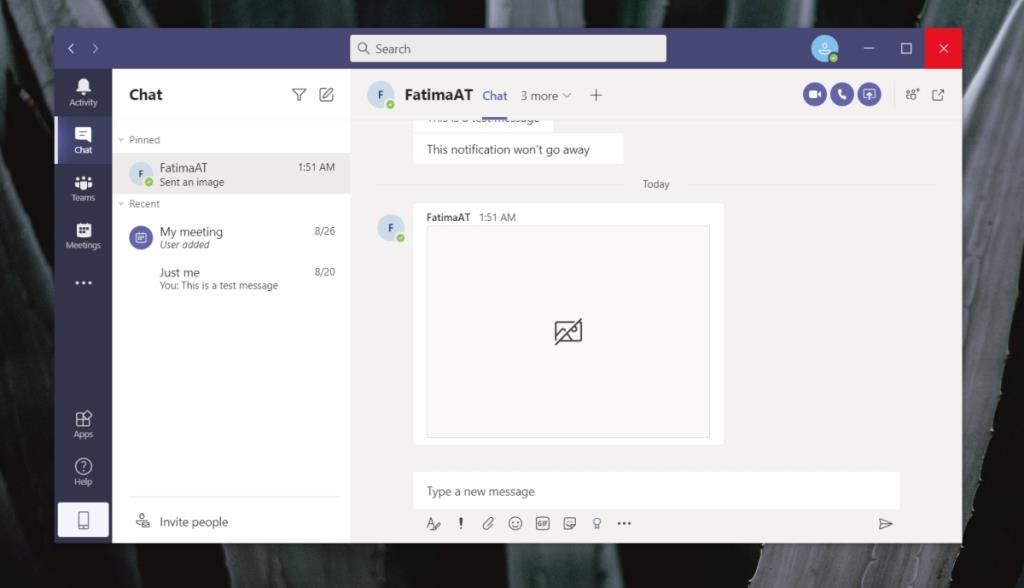
Sorun üç yoldan biriyle ortaya çıkabilir;
- Resim için bir yer tutucunun göründüğünü ve üzerinde bir resmin simgesinin üzeri çizilmiş olduğunu görürsünüz.
- Görüntü için üzerinde üstü çizili olmayan bir görüntü simgesi olan bir yer tutucunun göründüğünü görürsünüz.
- Resim için bir yer tutucu görüyorsunuz ve üzerinde simge yok. Görüntüye tıklamak, görüntü yüklenmemiş simgesini gösterir.
Bu hatanın ortaya çıkmasından bağımsız olarak, sorunu çözmenin birkaç basit yolu vardır.
1. Web istemcisine geçin
Microsoft Teams masaüstü istemcisi, genel görüntü türlerini önizleyebilir, ancak hepsini değil. Tarayıcınızda Microsoft Teams'e erişmeyi deneyin. Tarayıcınız bir önizleme oluşturabilir.
- Microsoft Teams web arayüzünü ziyaret edin .
- Teams hesabınızla oturum açın.
- Görüntülü sohbet dizisini seçin ve görüntünün yüklenip yüklenmediğini kontrol edin.
2. Uygulamayı ve/veya tarayıcı önbelleğini temizle
Microsoft Teams sohbetinde resimler yüklenemiyor sorunu tarayıcıda, yani Microsoft Teams web arayüzünü kullanırken ve masaüstünde oluşabilir. Tarayıcınız ve masaüstü istemcisi için önbelleği temizlemek, görüntünün yüklenmesini sağlayabilir.
Tarayıcı önbelleğini temizle
Microsoft Teams web arayüzünün önbelleğini temizlemeyi deneyin. Chrome'da bunu nasıl yapabileceğiniz aşağıda açıklanmıştır.
- Microsoft Teams web arayüzünü ziyaret edin .
- URL çubuğundaki asma kilit simgesini tıklayın .
- Menüden 'Site ayarları'nı seçin.
- Üstteki Verileri Temizle düğmesini tıklayın .
Not: Tüm tarayıcılar, web sitesi bazında verileri temizlemenize izin vermeyebilir. Bu durumda tüm tarayıcı verilerini temizlemeniz gerekecektir.
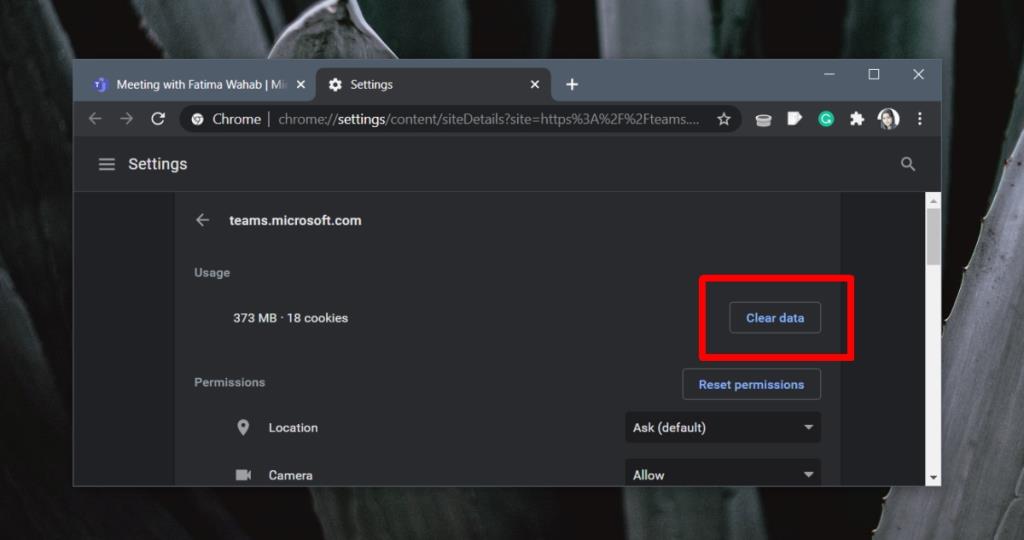
Microsoft Teams önbelleğini temizle
- Dosya Gezgini'ni açın.
- Aşağıdakini konum çubuğuna yapıştırın ve Enter'a dokunun.
%appdata%\Microsoft\teams
- Bu konumda birkaç klasör bulacaksınız. Aşağıdaki klasörleri tek tek açın.
- önbellek
- blob_storage
- veritabanları
- GPUÖnbellek
- IndexedDB
- Yerel depolama
- tmp
- Bu klasörlerdeki dosyaları silin .
- Microsoft Teams'den çıkın ve yeniden başlatın.
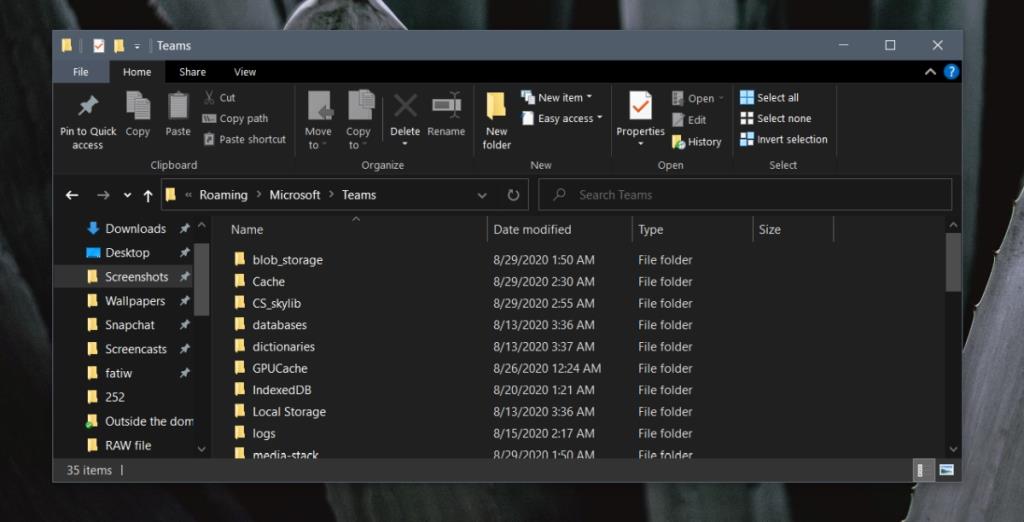
3. Görüntü biçimini kontrol edin
Resim formatı ve uzantısı tutarsızsa, yani bir resim yanlış uzantıya sahipse ve yüklenmişse, önizleme görünmeyebilir.
- Resmin yanındaki daha fazla seçenek düğmesini tıklayın.
- 'İndir'i seçin.
- Resmi masaüstünüzde IrfanView'da açın .
- Uygulama , uzantının yanlış olup olmadığını size söyleyecek ve düzeltmeyi önerecektir.
- Resmi tekrar yükleyin, bir önizleme görünecektir.
4. Microsoft Teams'i Güncelleyin
Resimlerin yüklenmemesi sorununun Microsoft'un tarafında olması mümkündür. Microsoft Teams'i güncellemek sorunu çözebilir.
- Microsoft Teams'i açın.
- Sağ üstteki profil simgesine tıklayın .
- Güncellemeleri kontrol et'i seçin .
- Microsoft Teams'i yeniden başlatın.
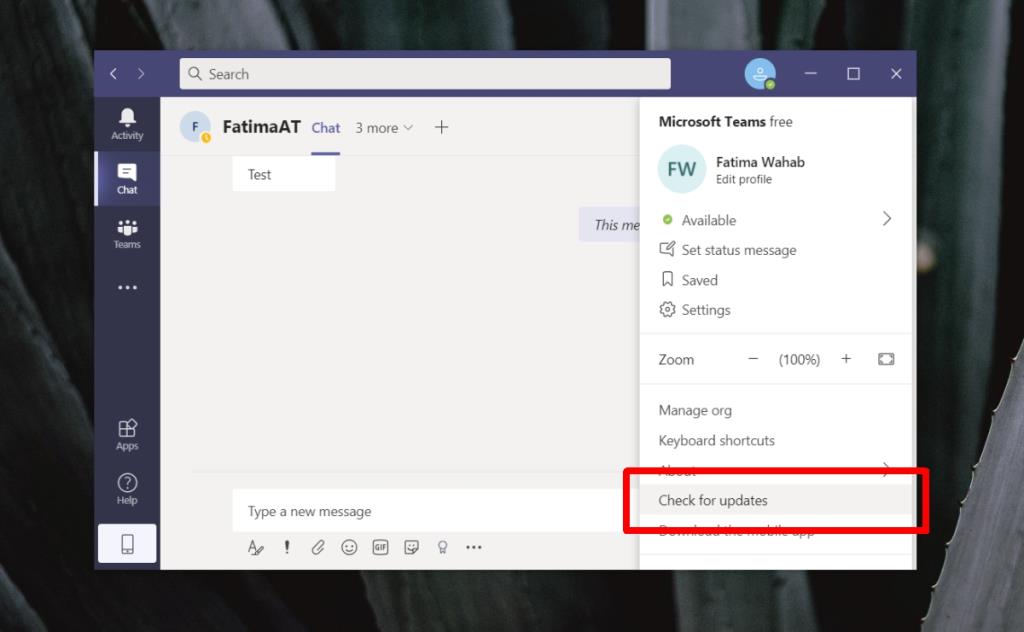
5. Masaüstünden resim yükleyin
Bu hata, görüntünün yüklendiği cihazdan kaynaklanıyor olabilir. Aynı görüntüyü Microsoft Teams masaüstü istemcisinden paylaşmayı deneyin ve bir önizleme yükleyip yüklemediğini kontrol edin.
6. Donanım hızlandırmayı devre dışı bırakın
Donanım hızlandırmayı devre dışı bırakmak, bazı kullanıcılar için sorunu çözdüğü için denemeye değer.
- Microsoft Teams'i açın.
- Sağ üstteki profil simgesine tıklayın ve Ayarlar'ı seçin.
- Git Genel sekmesinde.
- 'GPU donanım hızlandırmasını devre dışı bırak' seçeneğinin işaretini kaldırın.
- Microsoft Teams'i yeniden başlatın.
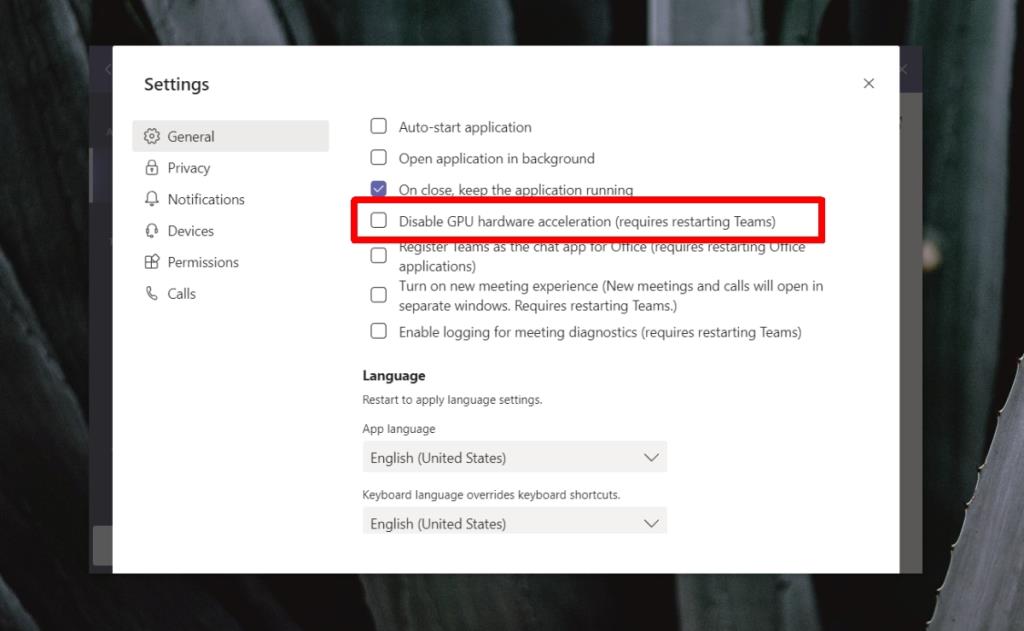
Çözüm
Çok nadir durumlarda, bu düzeltmelerin çalışmaması mümkündür, ancak bu büyük olasılıkla hatanın Microsoft Teams, Sharepoint veya Azure ile ilgili olduğu anlamına gelir. Bu hizmetlerin bir kesinti yaşayıp yaşamadığını kontrol edin ve çözülmesini bekleyin.